首先检查并清除百度浏览器缓存,确保缓存数据无异常;接着验证保存文件夹的写入权限,避免因权限不足导致保存失败;然后更改默认下载路径至非系统分区目录,规避系统保护限制;再禁用可能干扰的扩展程序,尤其是广告屏蔽类插件;最后可尝试使用浏览器内置的离线阅读模式,通过简化格式保存网页内容。

如果您尝试使用百度浏览器的离线保存功能,但发现无法成功保存网页内容,则可能是由于浏览器缓存、权限设置或网站自身的限制导致。以下是解决此问题的具体步骤:
过期或损坏的缓存数据可能导致保存功能异常。清除缓存可以刷新浏览器环境,排除因临时文件冲突造成的故障。
1、打开百度浏览器,点击右上角的三条横线菜单图标。
2、选择“更多工具”下的“清除浏览数据”选项。
3、在弹出窗口中,时间范围选择所有时间,并勾选“缓存的图片和文件”。
4、点击“清除数据”按钮完成操作,然后重新尝试保存网页。
浏览器需要对本地磁盘有写入权限才能成功保存文件。如果目标路径受到系统或安全软件的限制,保存操作将失败。
1、右键点击您希望保存网页的文件夹,选择“属性”。
2、切换到“安全”选项卡,确认当前用户账户具有写入和修改权限。
3、若无相应权限,请点击“编辑”进行修改,赋予用户完全控制权后重试保存操作。
部分系统保护目录(如Program Files)会阻止程序写入数据。更改默认保存位置可规避此类问题。
1、进入百度浏览器的设置页面,向下滚动至“下载设置”区域。
2、点击“更改”按钮,将下载路径修改为非系统分区的自定义目录,例如D:\MyWebPages。
3、确保该目录已存在且可访问,之后再次执行网页保存命令。
某些第三方插件会对页面内容进行拦截或重定向,从而影响浏览器原生功能的正常运行。
1、在百度浏览器地址栏输入chrome://extensions/并回车。
2、逐一关闭所有已安装的扩展程序开关,特别是广告屏蔽类和脚本管理类插件。
3、重启浏览器,在无扩展环境下测试网页保存功能是否恢复正常。
百度浏览器提供专门的离线阅读功能,能够以简化格式保存网页内容,避免复杂元素导致的保存失败。
1、打开目标网页后,点击地址栏右侧的“离线阅读”按钮。
2、等待页面内容被自动处理并打包,完成后可在“历史记录”或“离线文章”中查看。
3、此模式不依赖传统“另存为”机制,适用于大多数静态资讯类网页。
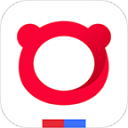
百度浏览器是一款简洁、高速的手机浏览器应用,通过百度的开放整合和精准识别,您可以一键触达海量优质的服务和资源,音乐、视频、阅读、游戏等个性所求得到全面贴心的满足。有需要的小伙伴快来保存下载体验吧!




Copyright 2014-2025 https://www.php.cn/ All Rights Reserved | php.cn | 湘ICP备2023035733号